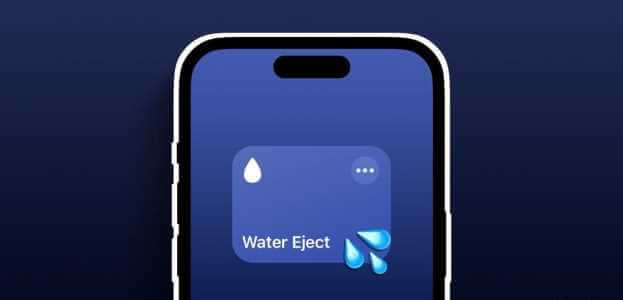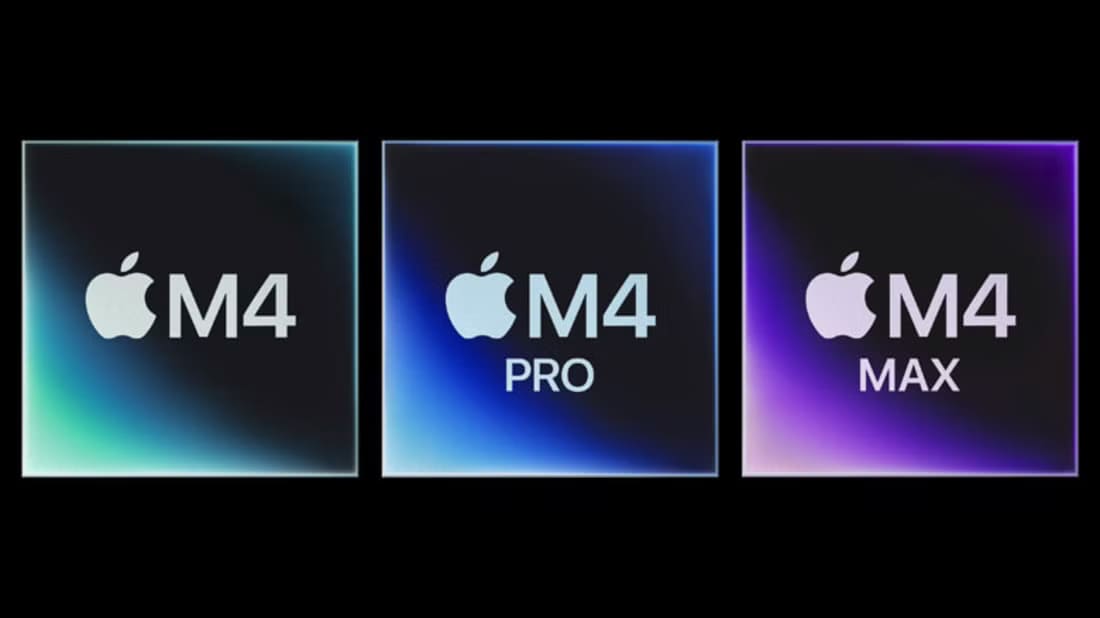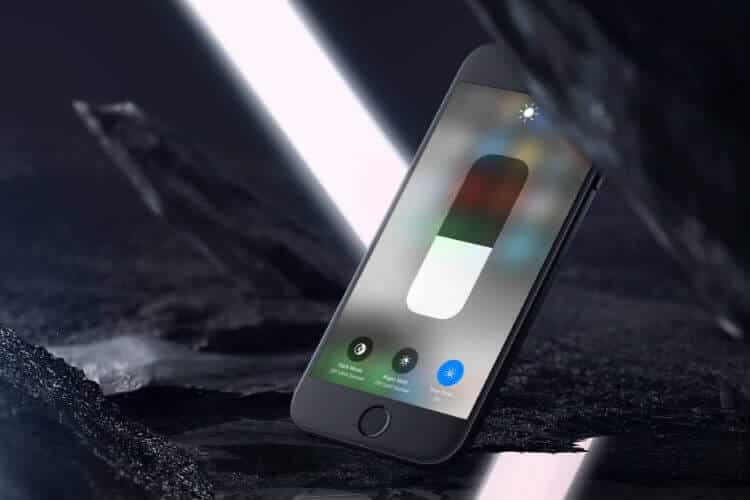As chamadas FaceTime são a maneira mais rápida de entrar em contato com seus contatos, especialmente em ocasiões especiais. Você também pode Participe de chamadas FaceTime via Android ou PC com Windows De seus amigos e familiares. Mas pode ser irritante se o seu contato não atender a chamada do FaceTime imediatamente. Você pode querer dizer algo importante ou ter alguém com você que queira estar na ligação. Nesse caso, você pode deixar uma mensagem de vídeo FaceTime para o seu contato. Nesta postagem, compartilharemos as etapas para enviar uma mensagem de vídeo FaceTime no seu iPhone.
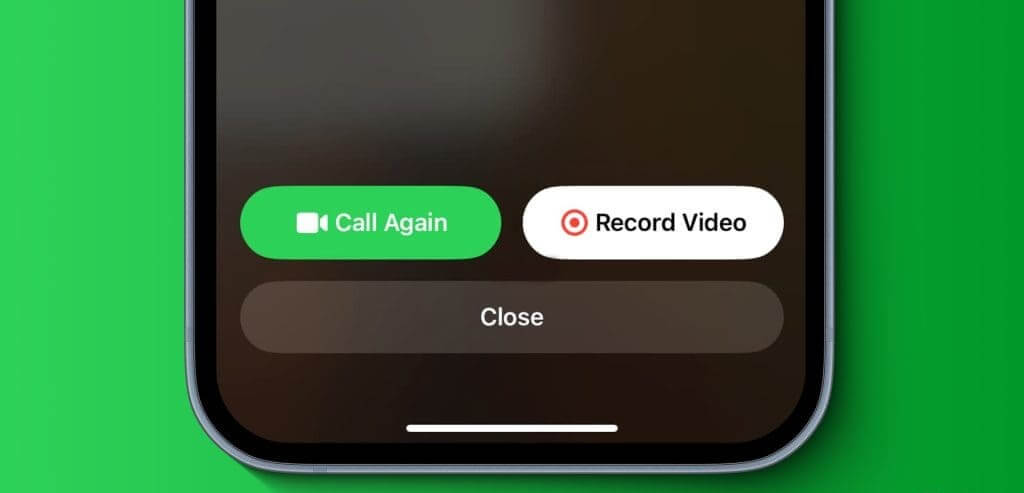
O que é uma mensagem de vídeo FaceTime
Com o lançamento do iOS 17 e iPadOS 17, você pode gravar e enviar uma mensagem de vídeo FaceTime no seu iPhone. Isso acontece quando o seu contato não atende a chamada do FaceTime ou rejeita a chamada recebida. Enviar uma mensagem de vídeo ajudará seu contato a entender o contexto de sua chamada e responder a você. Este recurso funcionará se você e seu contato tiverem o iOS 17 instalado em ambos os iPhones.
Como enviar uma mensagem de vídeo FaceTime no iPhone
Quando seus contatos não puderem ligar para você via FaceTime, enviar uma mensagem de vídeo pelo menos permitirá que eles saibam por que você está ligando. Veja como enviar um no seu iPhone.
Passo 1: Se a sua chamada FaceTime não for atendida, clique no ícone Envie o vídeo no canto inferior direito.
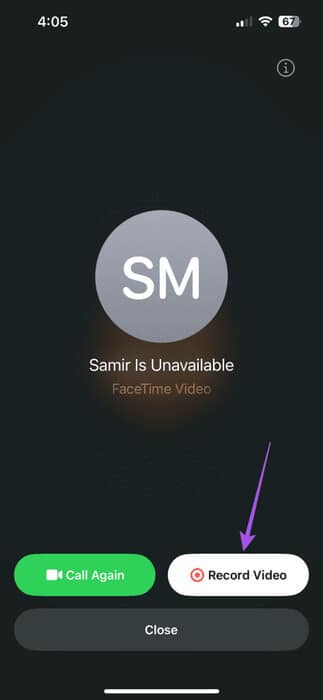
Passo 2: Clique em Ligue a câmera Para gravar a mensagem.
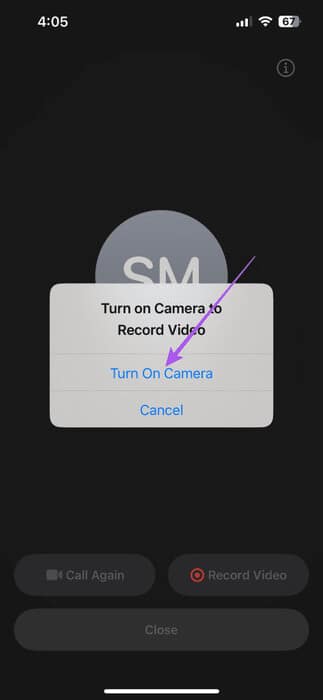
Etapa 3: Depois que a contagem regressiva terminar, comece a gravar sua mensagem de vídeo.
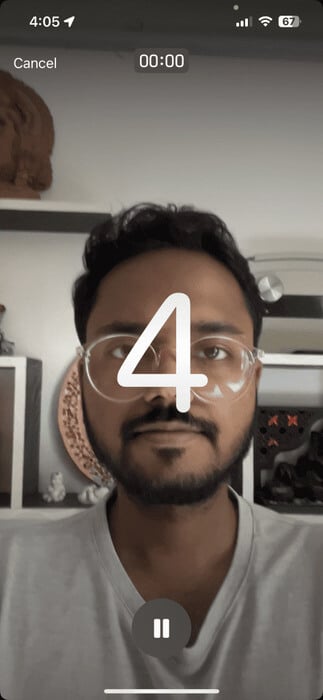
Passo 4: Clique no ícone na parte inferior para interromper a gravação.
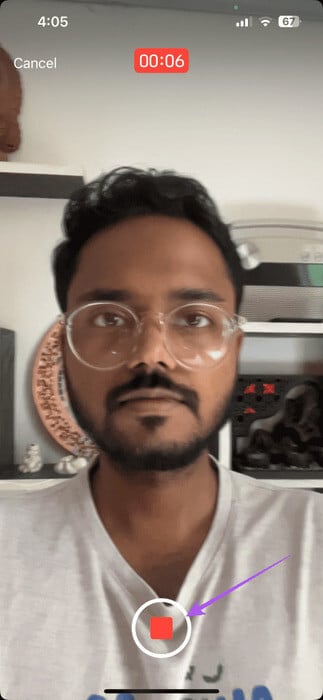
Passo 5: بعد Gravação de vídeo, Clique em Ícone de seta Abaixo para enviar sua mensagem de vídeo.
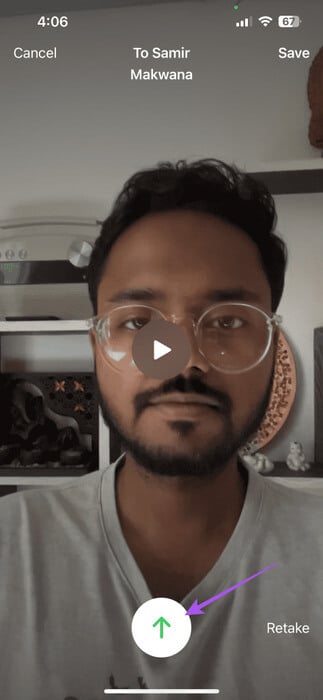
Você também pode salvar a mensagem de vídeo no seu iPhone.
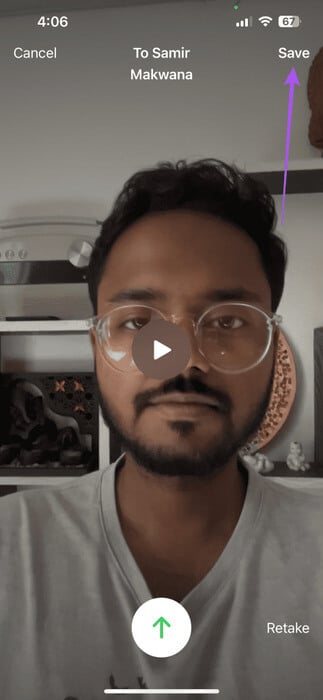
Você também tem uma opção Grave sua mensagem de vídeo Volte ao FaceTime clicando em um botão Recaptura No canto inferior direito.
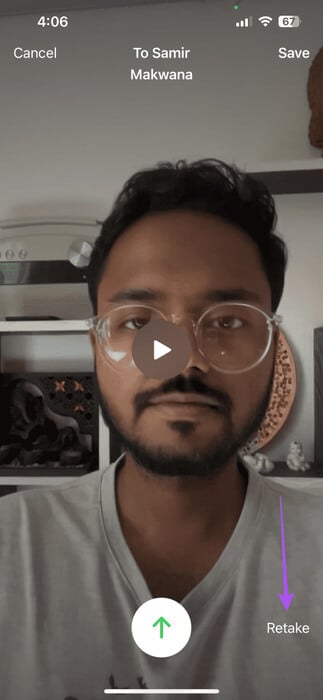
Como visualizar uma mensagem de vídeo FaceTime no iPhone
Depois de receber a mensagem de vídeo no FaceTime, veja como assisti-la no seu iPhone.
Passo 1: Abrir FaceTime No nosso iPhone.
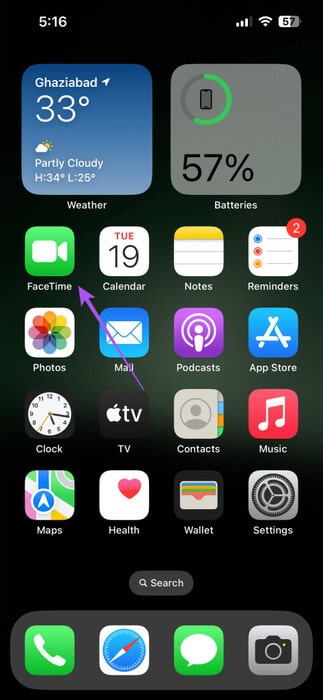
etapa 2: Clique em vídeo existente Abaixo do nome do contato cuja chamada você não conseguiu atender.
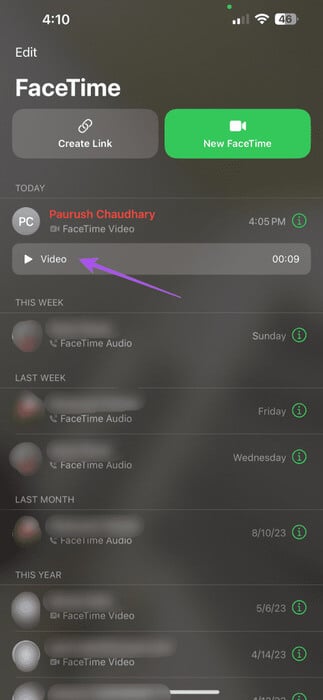
Etapa 3: Clique em ícone de reprodução Para visualizar a mensagem de vídeo.
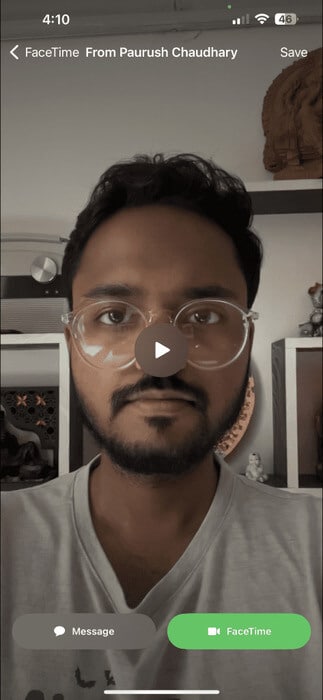
Você também pode salvar a mensagem de vídeo para assistir mais tarde no aplicativo Fotos.
MELHORES CORREÇÕES PARA MENSAGEM DE VÍDEO FACETIME QUE NÃO FUNCIONA NO IPHONE
Se o recurso não estiver funcionando no seu iPhone, aqui estão algumas etapas de solução de problemas para corrigir o problema.
1. Force o encerramento e reinicie o Facetime
Isso dará ao aplicativo um novo começo no seu iPhone, especialmente se ele estiver em execução em segundo plano há algum tempo.
Passo 1: على tela principal, deslize para cima e segure para revelar as janelas do aplicativo em segundo plano.
Passo 2: Deslize para a direita para pesquisar FaceTime e puxe para cima para remover o aplicativo.
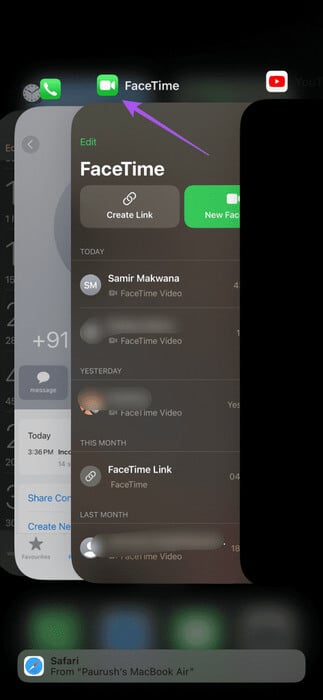
Etapa 3: Reiniciar FaceTime E verifique se o problema foi resolvido.
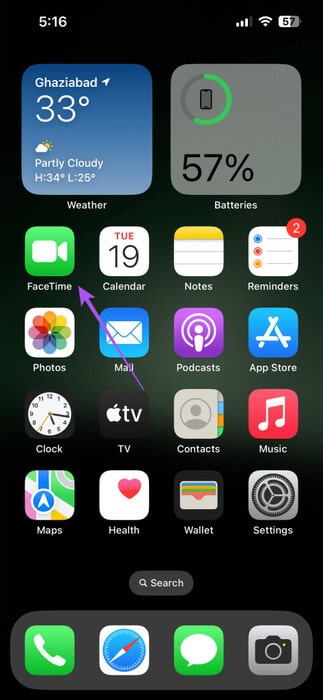
2. Verifique sua conexão de internet
Se não conseguir enviar uma mensagem de vídeo FaceTime, verifique sua conexão com a Internet. Você pode fazer Teste rápido de velocidade Para garantir que seu ISP não sofra nenhum tempo de inatividade. Você também pode tentar conectar-se à banda de frequência de 5 GHz usando um roteador de banda dupla.
3. Atualize a versão do IOS
Como este é um novo recurso do iOS 17, pode ficar instável durante a implementação inicial. Sugerimos instalar a versão mais recente do iOS em seu modelo de iPhone para garantir que não haja problemas ao usar o recurso.
Passo 1: Abra um aplicativo Configurações No seu iPhone.
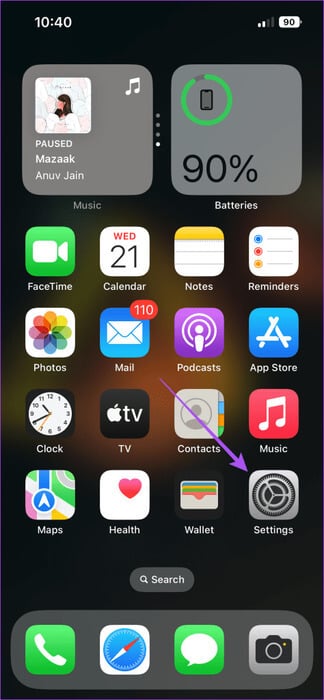
Passo 2: Role para baixo e toque Público.
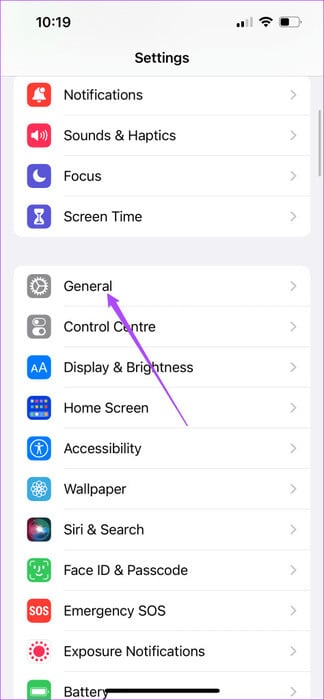
Etapa 3: Localizar atualizar software Instale-o, se disponível.
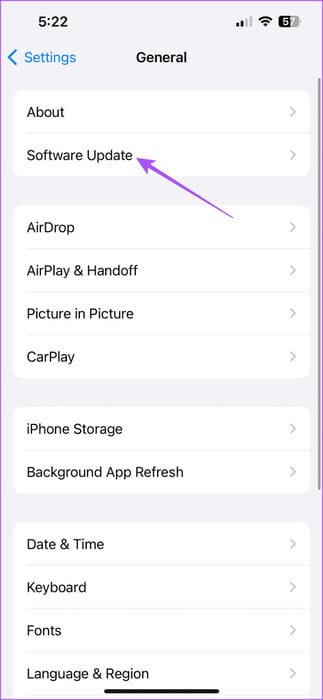
Passo 4: uma vez terminado, Reinicie o FaceTime E verifique se o problema foi resolvido.
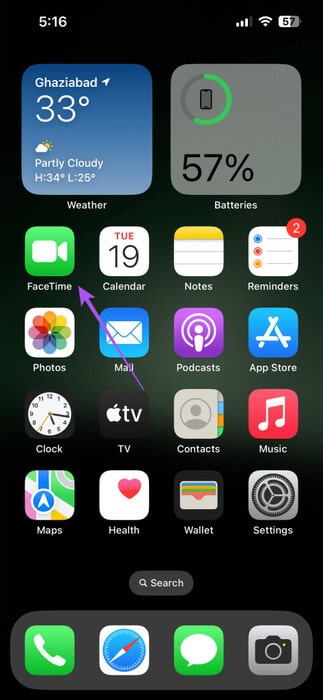
Envie uma mensagem de vídeo FaceTime
Você pode enviar uma mensagem de vídeo FaceTime no seu iPhone para informar ao seu contato por que você está ligando. O FaceTime também permite fazer chamadas de áudio com seus contatos, caso você não consiga fazer uma chamada de vídeo. Mas às vezes o destinatário pode reclamar do eco da sua parte. Em caso afirmativo, você pode consultar nossa postagem onde sugerimos os melhores métodos Para corrigir o eco de áudio durante chamadas de voz FaceTime.